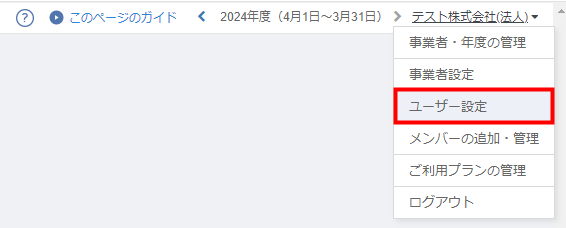概要
このガイドでは、「ユーザー設定」画面の使い方についてご説明します。
対象ページ
対象のお客さま
マネーフォワード クラウド確定申告をご利用中のお客さま
目次
メールアドレスの変更
パスワードの変更
- 「ユーザー設定」画面の「パスワード」で「パスワードの変更」をクリックします。

- 「パスワードを変更する」画面で「現在のパスワード」と「新しいパスワード」を入力します。
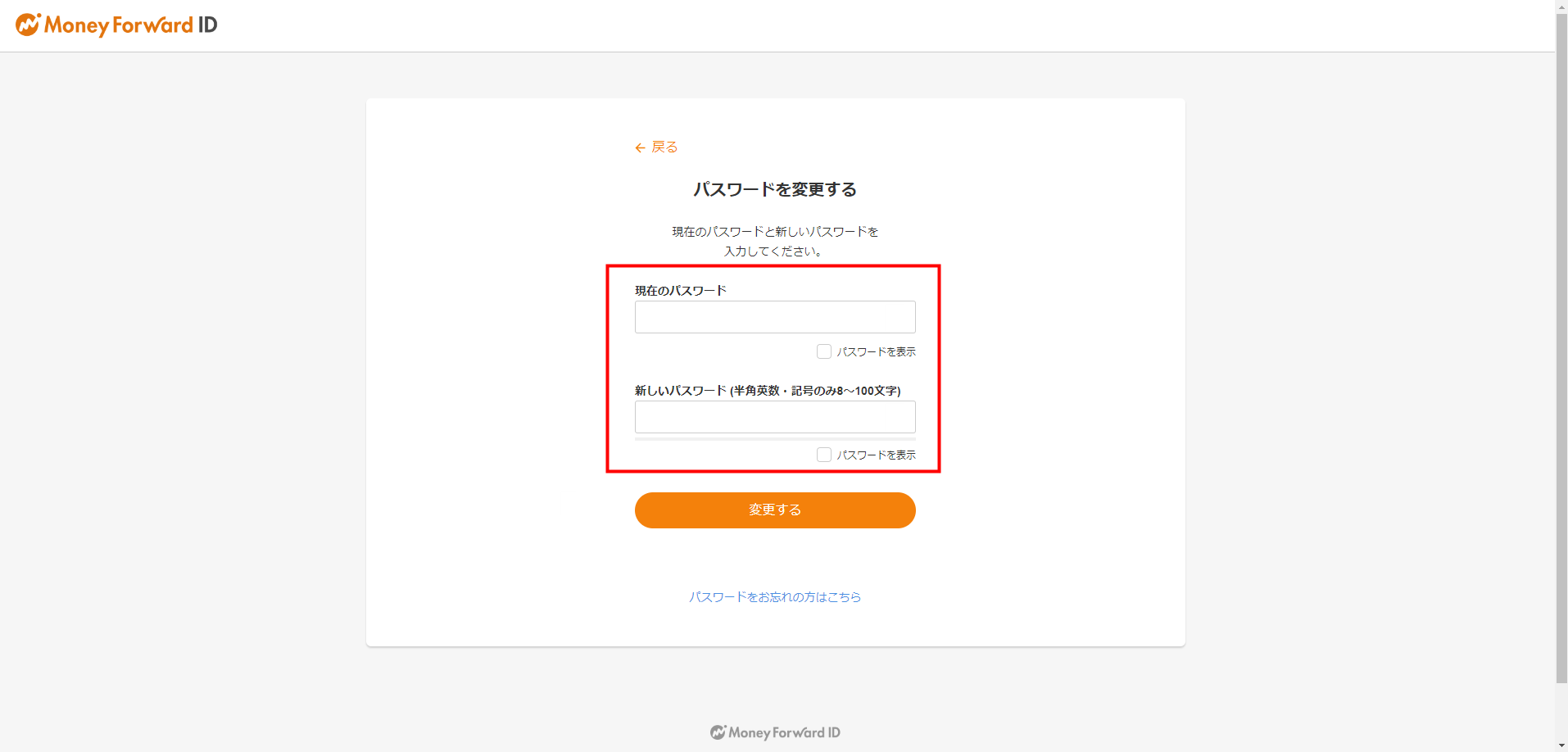
- 「変更する」をクリックします。
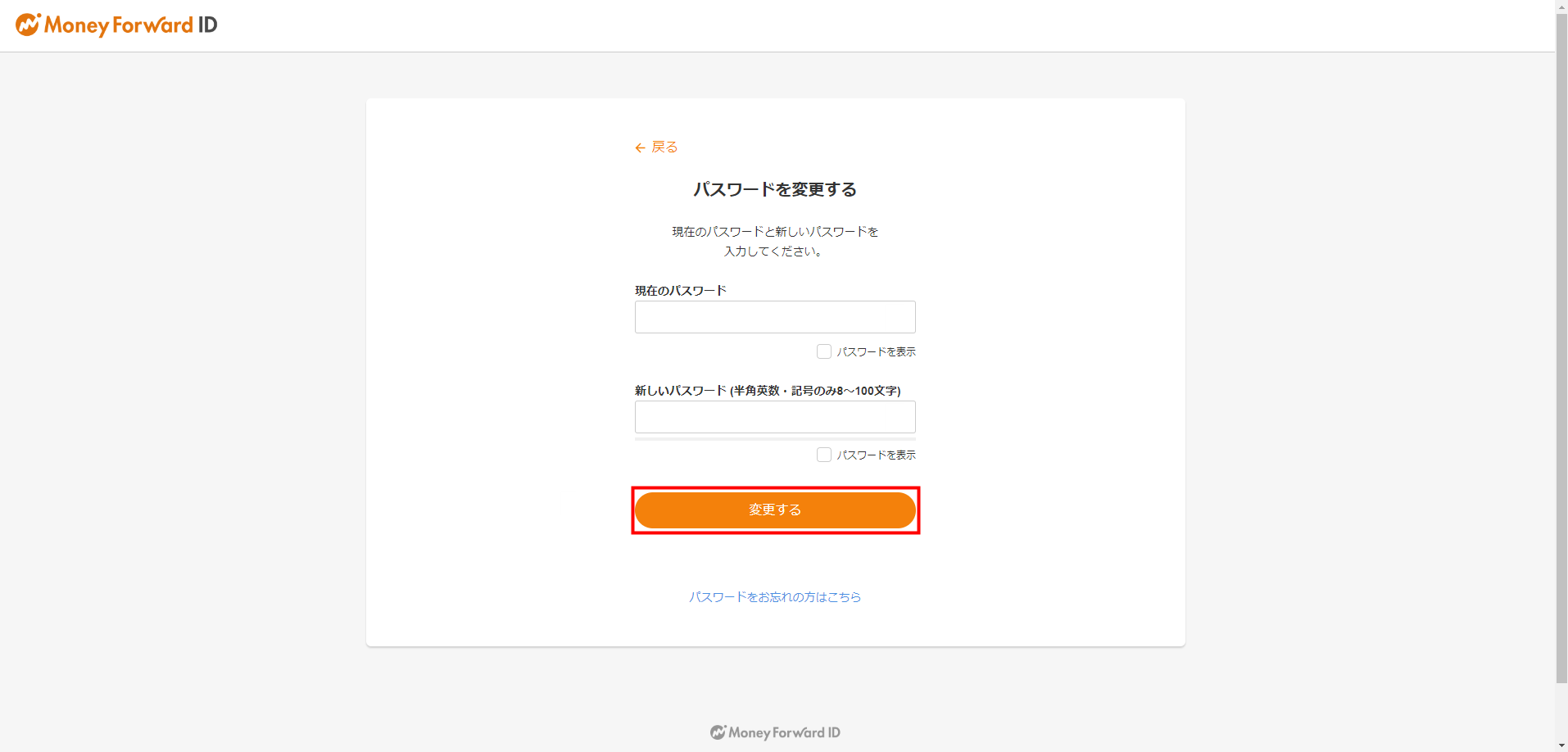
- 「パスワードを変更しました」というメッセージが表示されたことを確認します。
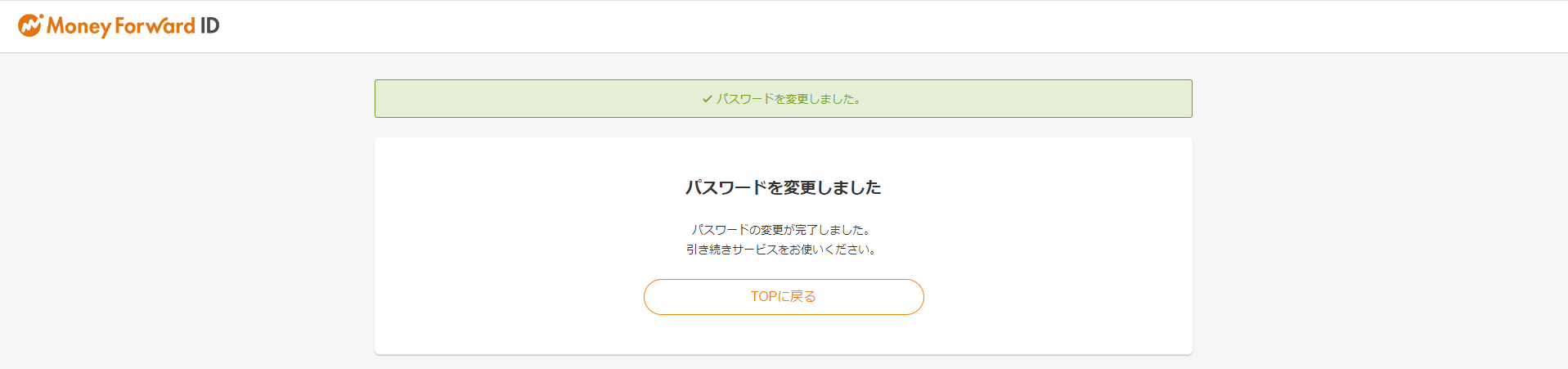
マネーフォワード クラウド会計・確定申告のサービス画面に戻る場合は、こちらクリックして「ユーザー設定」画面を開いてください。
次回ログイン時から、新しいパスワードでログインが可能です。
次回ログイン時から、新しいパスワードでログインが可能です。
配信メール設定
マネーフォワード クラウドシリーズすべての「新機能等のお知らせ」設定を変更できます。
設定を変更する手順は以下をご確認ください。
- 「ユーザー設定」画面の「配信メール設定」で「設定の変更」をクリックします。

- 「配信メール設定」画面で「新機能に関するお知らせ」のチェックを外します。
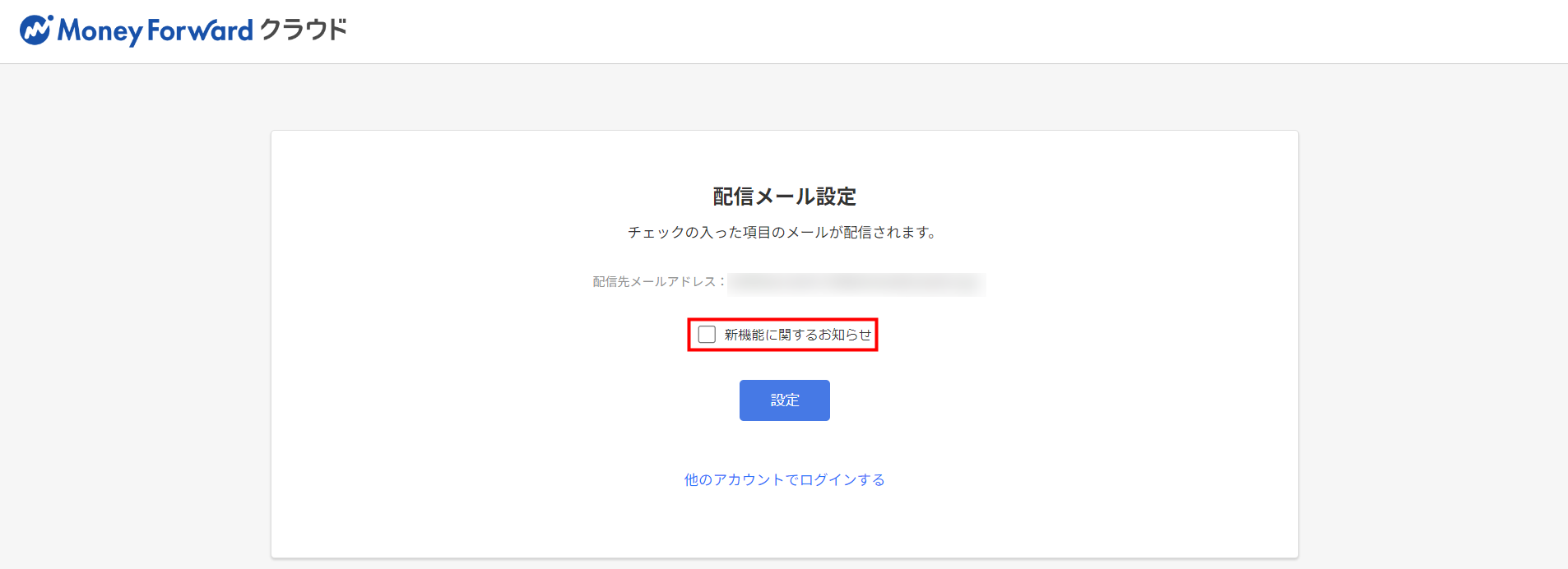
- 「設定」をクリックします。
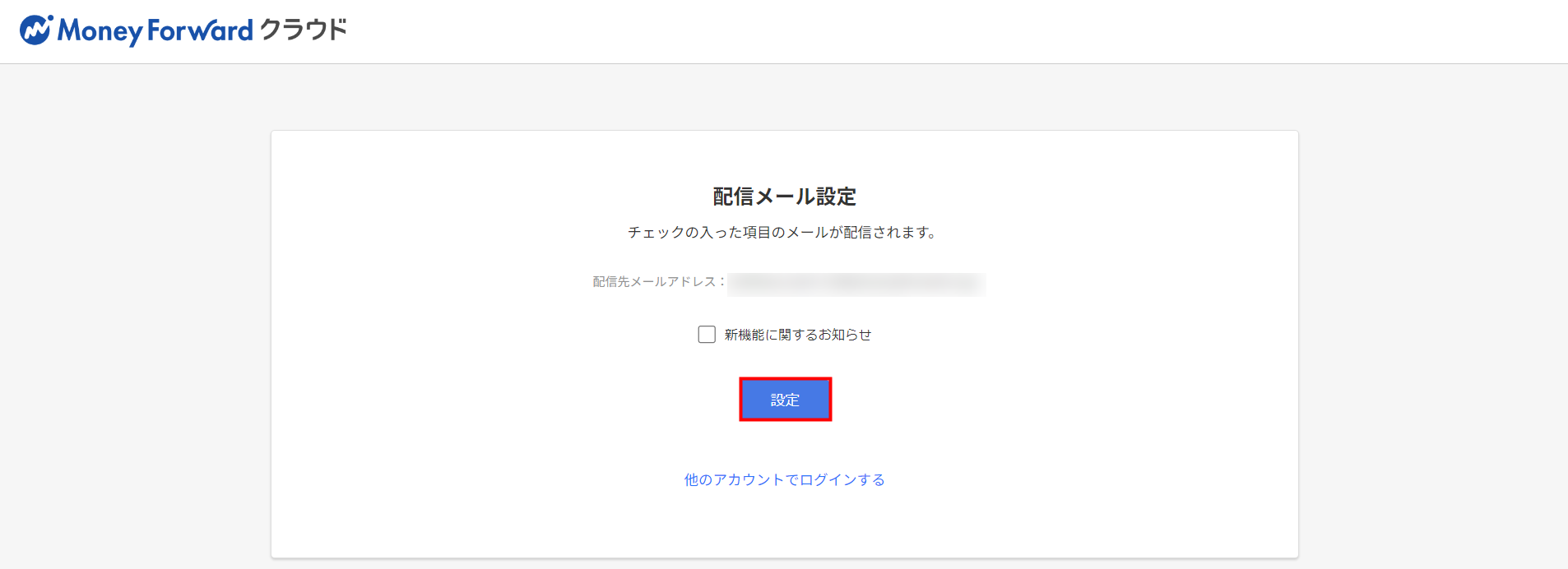
退会
「ユーザー設定」画面で退会操作を行うと、操作を行ったユーザーが属している全事業者のマネーフォワード クラウド会計・確定申告から退会します。
- 「ユーザー設定」画面で「退会」をクリックします。

- 「退会する前にかならずご確認ください」画面に記載されている内容を確認します。
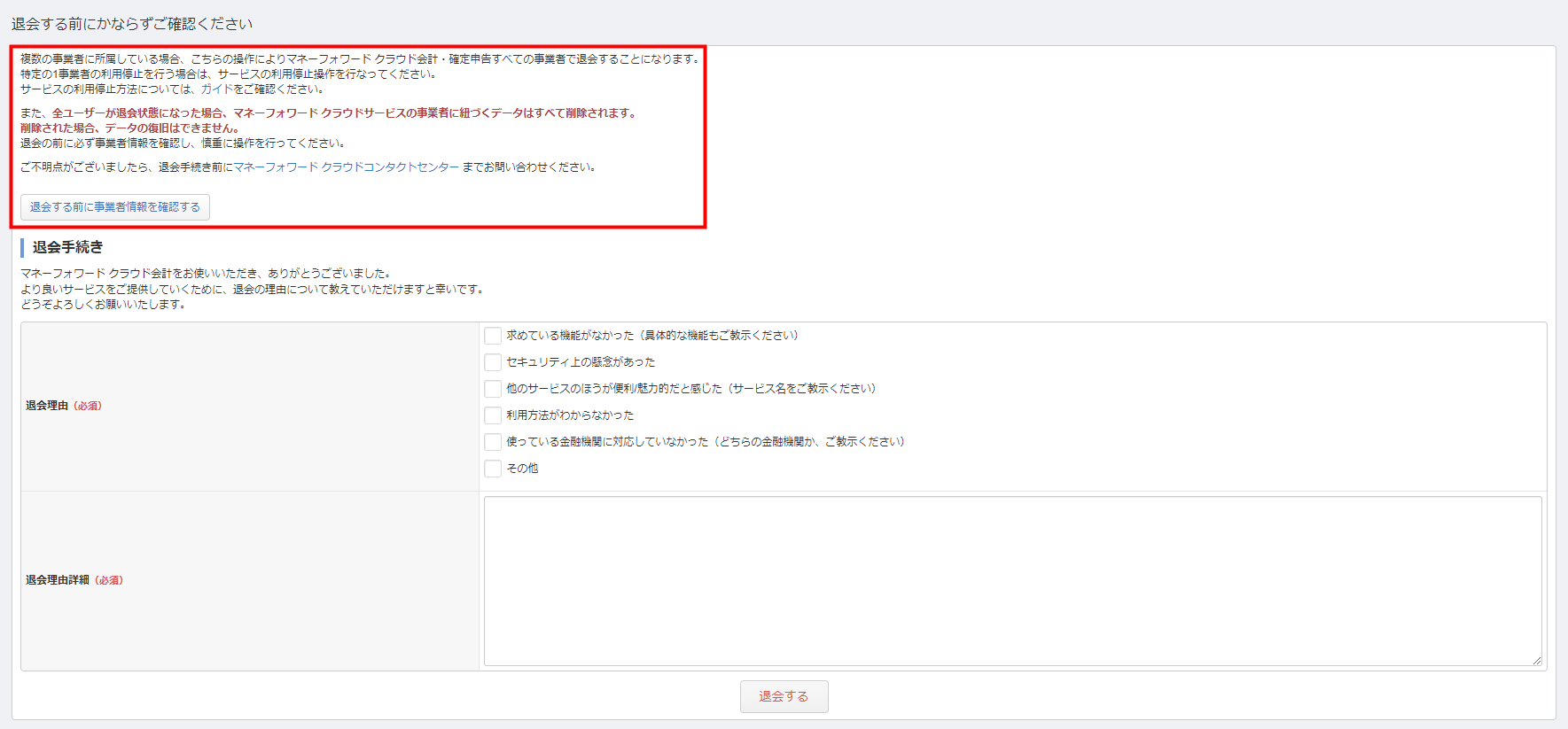
- 問題がなければ、「退会理由」と「退会理由詳細」を選択・入力します。
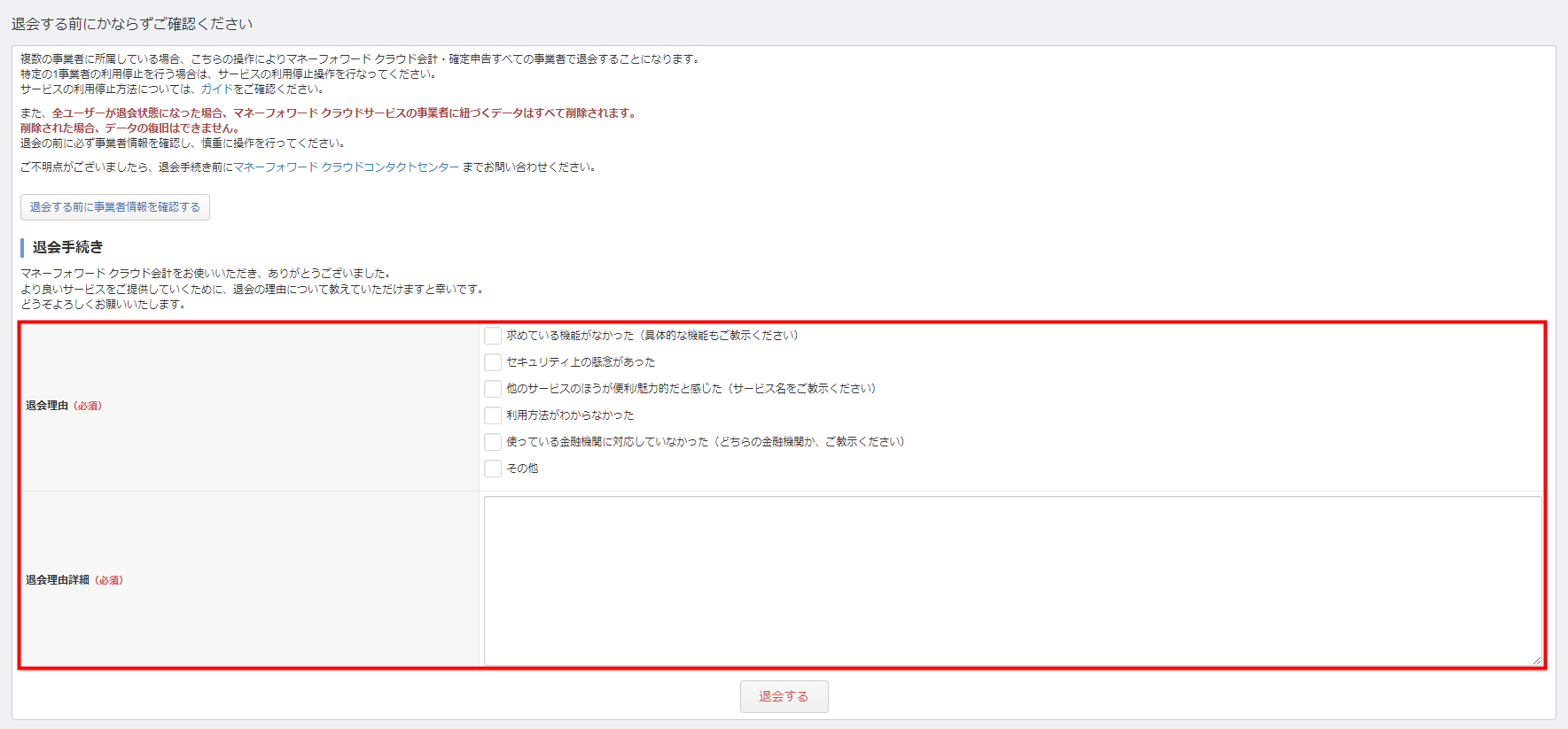
- 「退会する」をクリックします。
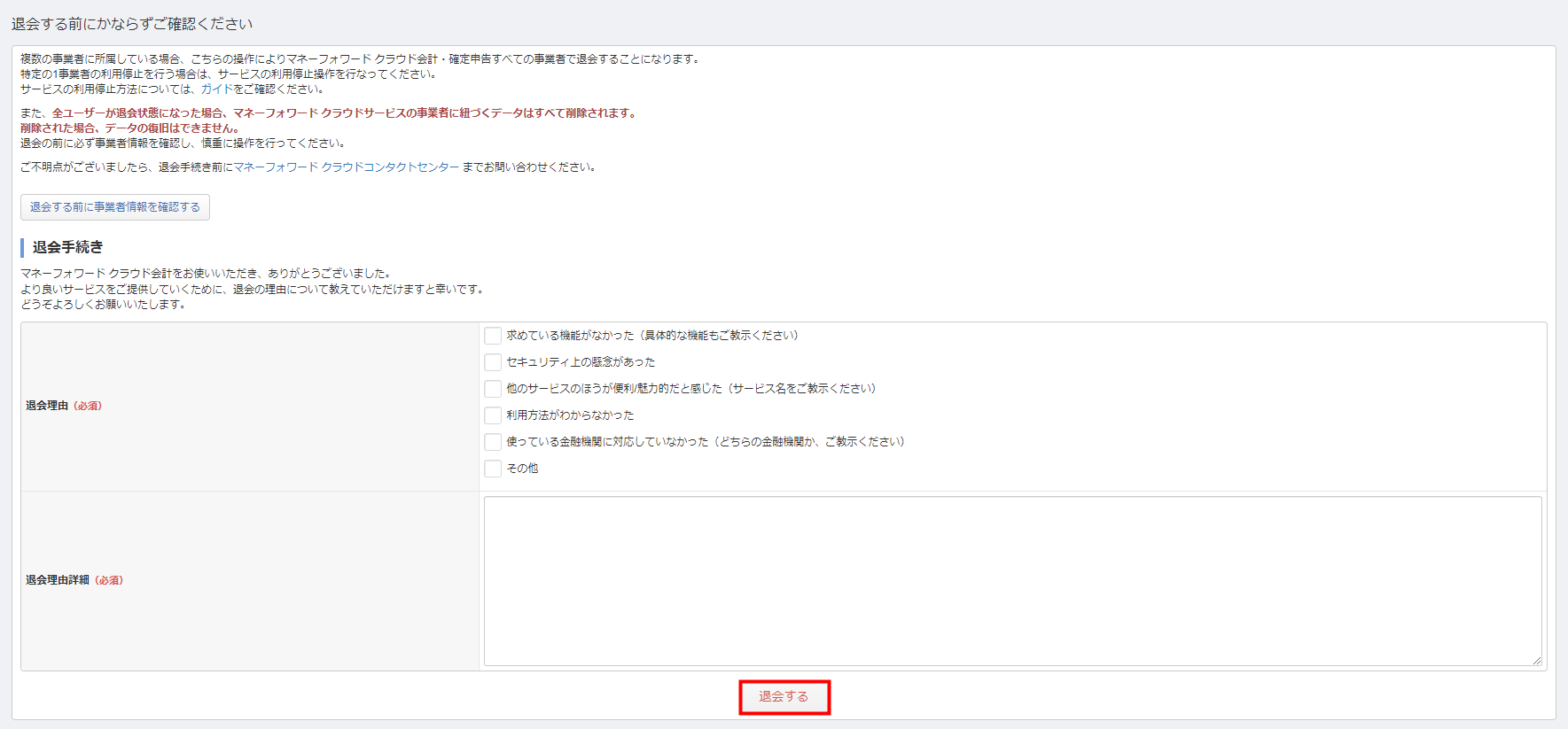
- 「マネーフォワード クラウド会計・確定申告から退会しました」というメッセージが表示されたことを確認します。
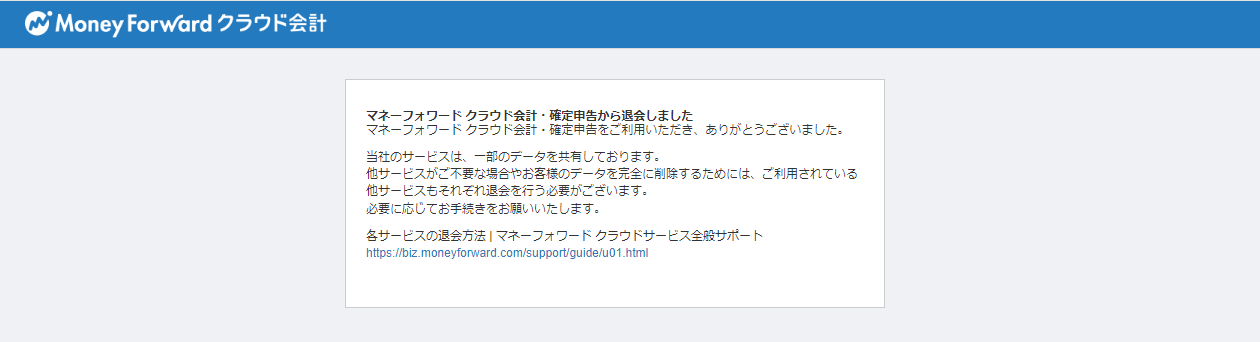
<ご注意>
更新日:2024年08月28日
※本サポートサイトは、マネーフォワード クラウドの操作方法等の案内を目的としており、法律的またはその他アドバイスの提供を目的としたものではありません。当社は本サイトに記載している内容の正確性・妥当性の確保に努めておりますが、実際のご利用にあたっては、個別の事情を適宜専門家に相談するなど、ご自身の判断でご利用ください。
このページで、お客さまの疑問は解決しましたか?
評価をご入力いただき、ご協力ありがとうございました。
頂いた内容は、当サイトのコンテンツの内容改善のためにのみ使用いたします。


よく見られているガイド
- 仕訳ガイド取引入力・仕訳
- 「連携サービスから入力」の使い方取引入力・仕訳
- 「メンバー追加・管理設定」の使い方全般設定(ユーザー、メンバー、プラン等)